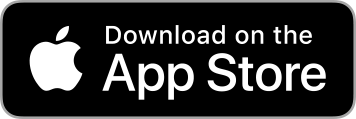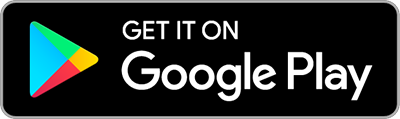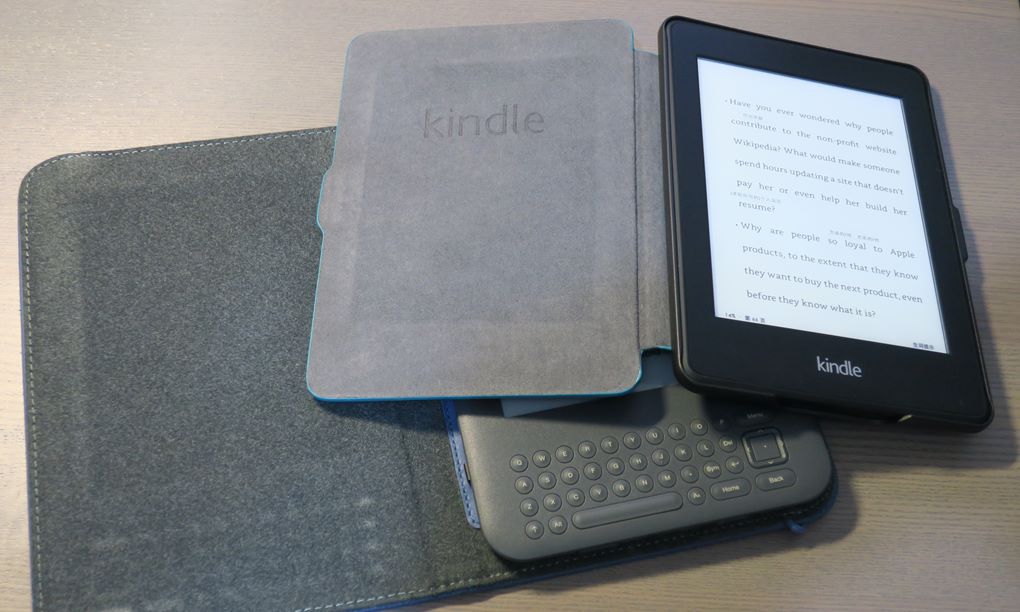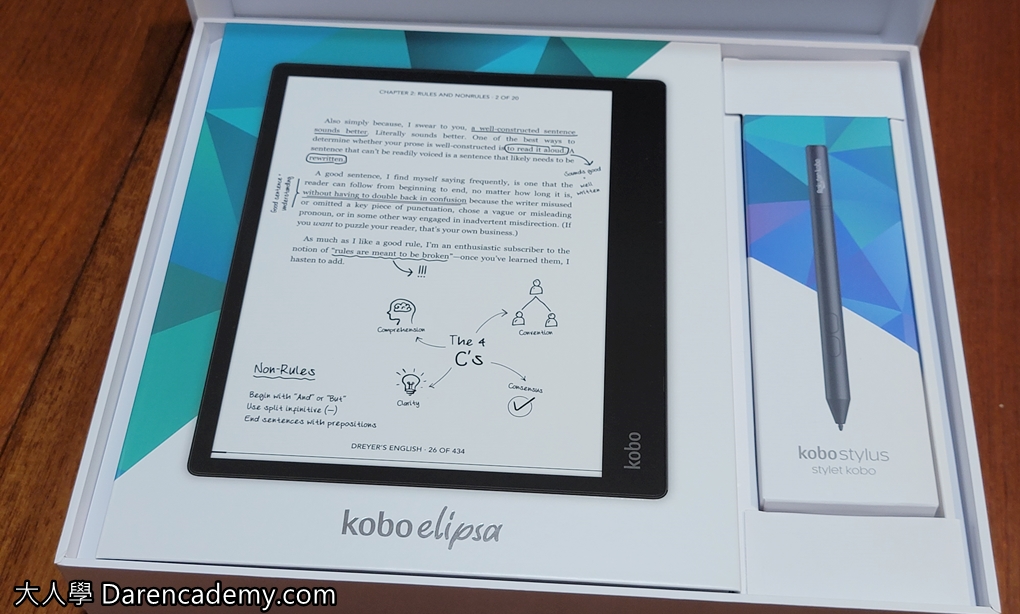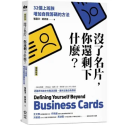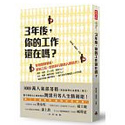我的Kobo Sage是去年聖誕節前後買的。買來至今也約一個月了,所以想說該是時間來寫一篇簡單的使用心得。畢竟我過去一直都有在分享閱讀器的使用心得,所以對於這台新機也想簡單聊幾句。
盒子的正面
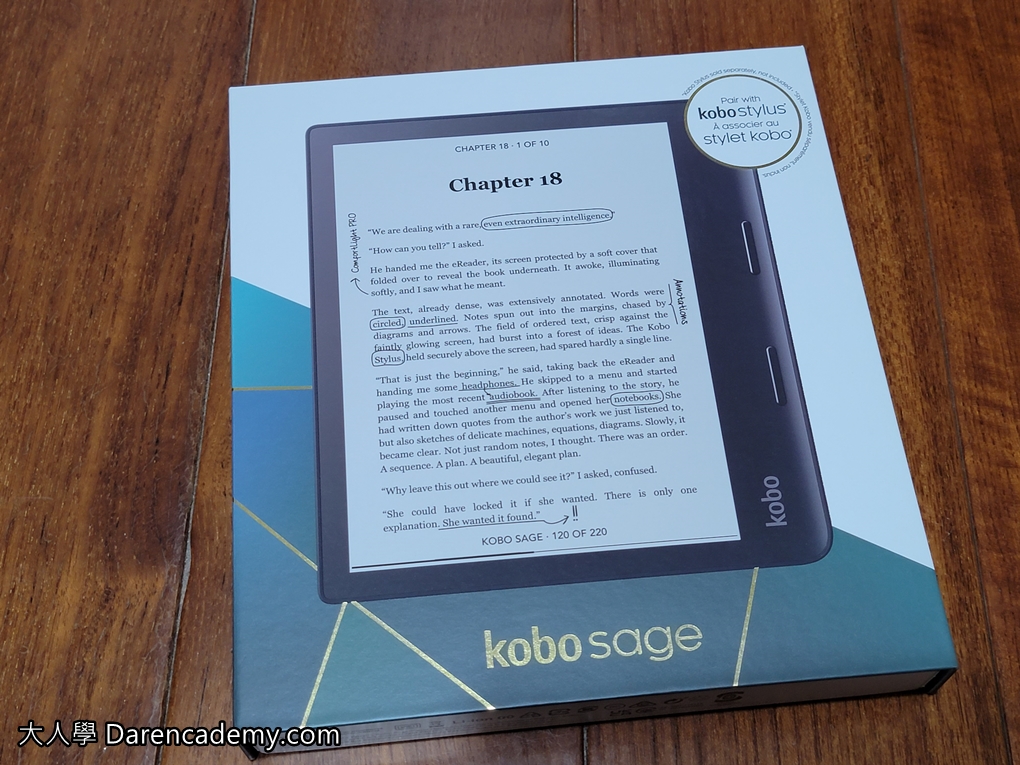
盒子的背面
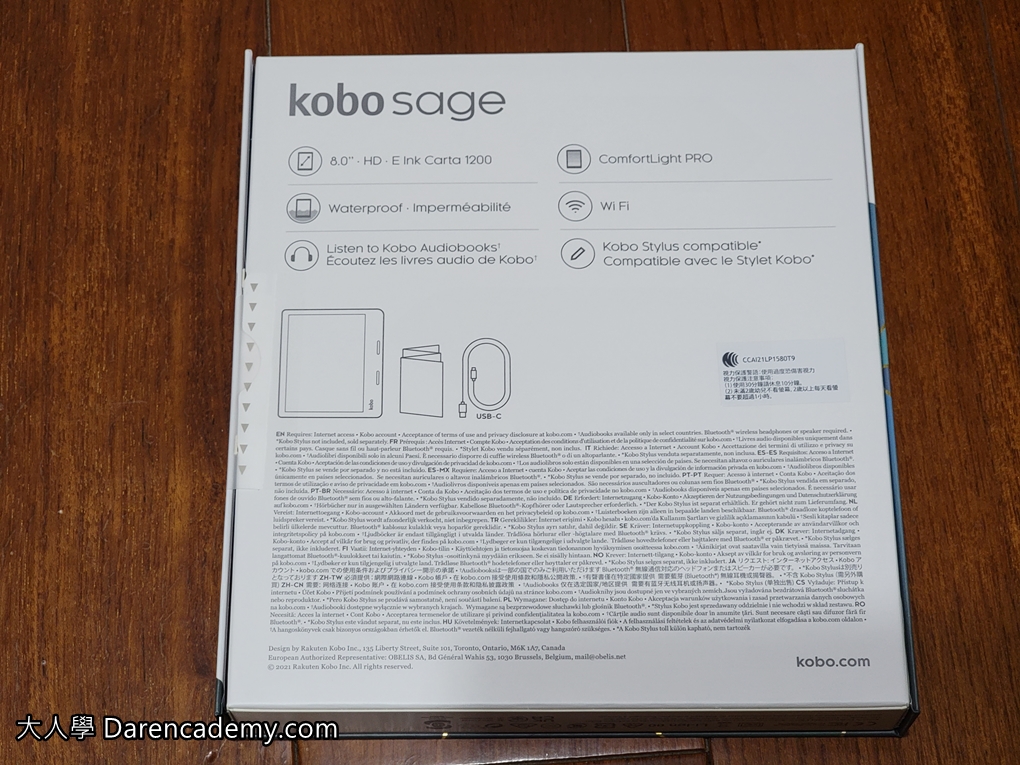
盒子打開後,Sage的樣子
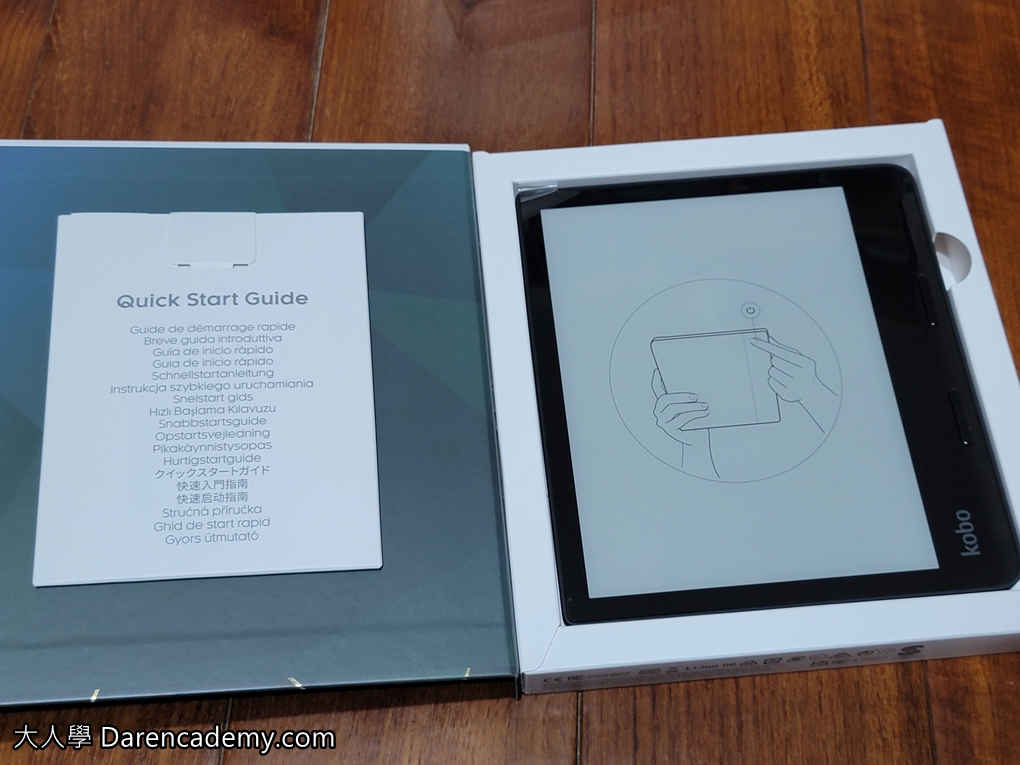
我這邊就不詳細開箱了,畢竟網路必然可找到更多詳細的開箱文,所以有興趣要看詳細開箱過程的可以再去Google找找,我這邊還是想多談談應用上的一些心得。
首先,如果有在追蹤我的朋友會知道,我其實手上有一台 Kobo Forma,而且去年年中我也又入手了一台 Kobo Elipsa(我在我們網站中也有寫過一篇介紹)
那既然我手上已經有一台8吋 + 一台10.3吋的機器,這次為何又要買新的呢?
這次會再入手主要考量是有人說新機的對比有提升,而且 Kobo Sage 也可以支援手寫筆了!所以我就想,這樣我不就可以跟 Elipsa 的手寫筆記同步了嗎?
我們先從外觀跟 Forma 比較一下好了。
把兩台放在一起,你會發現外型其實非常非常相近。
左邊是Forma、右邊是Sage
外觀上僅有幾個小差異。
差異一:電源開關從原本的側邊(Forma)移到後面(Sage)。其實原本放在側邊我覺得就很好,因為拿起來就能開電源,移到後面就需要兩手開。不過原本的開關有點軟,其實不是很好按。這次移到後面,則有很有明確的按壓感。所以這麼一加一減,這部分的改變倒是各有優缺點 …
下圖右方,可以看到Sage 的電源按鈕放在背面,也就是那顆圓鈕。
差異二:這個差異對我來說滿重要的,就是充電接口從 Micro USB 換成了 USB Type C 了。這樣出門就不需要多帶 Micro USB 的線材。
差異三:Sage 側面的弧度變不明顯了。另外原本 Forma 在實體按鈕的周圍是採用類似橡膠的材質,Sage 則整片都變成透明材質。原本 Forma 橡膠的橡膠邊條在拇指放置處是可以止滑,只是時間久了,就會有些使用痕跡。可是這部分有沒有止滑其實體驗差異並不大,所以換成光滑材質我覺得是不錯的。
側邊弧度。下圖左邊是 Forma,可以看出 Forma 右方的「下巴」比較高;而右方 Sage 在手持部位的角度並沒有這麼明顯。
差異四:重量。Sage 的重量是240.8g、而 Forma 是197g,所以 Sage 整整比 Forma 重了約40克。不過如果你沒有比較,單拿感覺並不明顯。但如果你兩台都有,一起拿著比較就會感受到明顯差異!
差異五:Sage 支援 Wifi 6。我之前一直覺得 Forma 在我公司的連線有點不太穩,同步總是不太順。但換了 Sage 後,倒是都沒這問題了。
其餘在大小、按鈕位置、解析度上這兩台就沒有差異了。解析度兩台都是1440*1920(300ppi),CPU速度雖然 Sage 有提升(從1GHz升級到1.8GHz),但在翻頁速度與操作速度上,實際使用上並不會覺得有明顯差異。
至於講到人家說的對比度提升,我實際拿來看,其實不太覺得有明顯差異。書籍閱讀上沒有明顯感覺,非要找到漫畫之類的素材,才能找出「一點點」的不同。
舉例來說,下面這兩張照片:
前一張是 Sage、後一張是 Forma,可以看到草叢的網點有更多一些細節。但其實差異並不很多就是。
所以對比的提昇確實是有,只是實際使用上可能不算有太有感的差異就是。
至於手寫筆,功能與使用體驗上跟 Elipsa 的體驗一致。不過要說明的是,我這次沒多買筆,是直接用我去年跟著 Elipsa 一起買的那支筆。Kobo的筆看來是都通用的,不需要像很多平板一樣得先配對,是直接拿來就能用的。
這兩台在筆的應用程式都是相同的。每台閱讀器都有專屬的筆記本,你可以直接在筆記本中手寫筆記。也可以在 KOBO 自家的書籍以及沒保護的 PDF上 做筆記。PDF 因為是跟你 Dropbox 的帳號同步,所以修改過的 PDF 會直接回存到你 Drobpox。至於 KOBO 自家的書籍,手寫的筆記則會跟著這本書同步上雲端。
第二個選單可打開筆記本。而第三個選單則讓你連結 Dropbox,所以你若有些 PDF 或是 EPUB 的電子書放在 Dropbox 就能簡單同步過來
筆記本的狀況
Kobo 買的書籍,允許你在閱讀的同時手寫註記
若是手寫在 PDF 上,那檔案會被直接存到 PDF 中,所以你換任何設備打開都可以看到手寫的註記。但若是KOBO自家的書籍,手寫的筆跡雖然會另外儲存,但必須要在另一個「有支援手寫的閱讀器」才能打開。
舉例來說,你若有多台閱讀器。你在 Sage 邊看書編寫的註記,打開 Elipsa 那可以看到,因為 Elipsa 有支援手寫。可是若你在 Sage 寫的註記,打開 Forma、打開PC上安裝的KOBO APP、甚至是iOS或Android平板的APP,可是都看不到的。所以你若真有手寫需要,且可能多台使用,那你就得每台都換了(像我這樣)。
至於其他功能,如背光、亮度調整、Pocket 支援、Dropbox 支援在目前的韌體更新下 Sage 與 Forma 都差不多。唯一還有不同的一個功能,是下圖設定中「藍芽連接」這個功能。這是唯一 Sage 有,但 Forma 沒有的。
設定選單中從上面數下來第六個,是藍芽連結的功能
那你可能會好奇,這藍芽連接是要連甚麼呢?
答案是,讓你可以連藍芽音箱或是耳機。如下圖,我把 Sage 跟我 Samsung Galaxy Buds Pro 連上了。如此,我就可以收聽有聲書了。
Sage 一個新增加的功能,是可以讓你在閱讀器上收聽電子書
從「我的書籍」這邊,你可以看到多了一個「篩選器」叫做「有聲書」。這個篩選器可以幫你篩選出書櫃中的有聲書,搭配上藍芽耳機或是音箱即可收聽。那這邊要特別提醒的是:因為Sage沒有喇叭,也沒有耳機孔,所以要收聽就一定得搭配藍芽耳機或是藍芽音箱。
透過藍芽耳機收聽起來音質是清晰的,使用上也很容易。
在照片上可以看到,你可以選擇撥放、暫停、往前十秒、往後十秒。也可以點選下方的章節選單,跳到你想聽的章節。
選單則讓你可以切換速度,0.75X、1X、1.25X、1.5、1.75X、2X、2.25、2.5X、2.75都可調整。算是速度選擇很多。
當然也可以調整音量。
你亦可以直接把時間拉稈拉到這個章節的某個特定位置。或是選擇昨下方的選單,來跳去後面的章節。
簡單講,就是是一個正常的播放軟體,讓你可以在閱讀器上也收聽有聲書。
最後,結論
最後大家可能會問,到底該選 Forma 或是該衝 Sage?我的建議是這樣:
你若想要重量輕、不在意 Micro USB、不會聽有聲書、沒有使用筆的需求,那就買Forma。
但你覺得多40克沒差、想要 Type C、可能會手寫筆記、希望更高的螢幕對比、你可能會聽有聲書、或就是想要買新機型,那就選擇Sage。
希望以上分享,能幫到大家。
本站所有文章未經事先書面授權,請勿任意利用、引用、轉載。